仕事用とプライベート用などでiPhoneを2台持っている人は多いと思います。
私はサブ機としてiPhoneを3台使用しているのですが、AppleIDが同じだと初期状態では全部データが同期されちゃうんですよね。
便利な半面、それぞれ別の役割を持たせたいのに、全部同じデータになってしまうので、正直複数のiPhoneを持っている意味がなくなってきます。機種が違うってだけで、中身が一緒ですからね。
特に仕事とプライベートで分けて使っている人は連絡先や各種データが同期されちゃうと困る人は多いと思います。
なので今回は2台のiPhoneの同期を解除する方法をご紹介します。
動画バージョンはこちら
複数のAppleIDを持てば同期はされない
AppleIDが同じiPhone同士だと同期されてしまうので、早い話がAppleIDを別々に持てば同期されることはありません。
それでもいいのですが、複数のAppleIDを持つと管理が大変ですし、支払い方法や個人データ、紛失時の探すアプリでの共有などができなくなるので、それはそれで面倒くさいことになります。
Appleも複数のAppleIDの所有は推奨していません(複数ID持つことは違反ではありません)
なので、少し手間ですが、一つずつ同期を解除していきましょう。
iCloudの設定から同期を停止
iCloudで同期されているアプリの同期を停止しましょう。
1.iPhoneの「設定」から自分の名前の部分をタップ
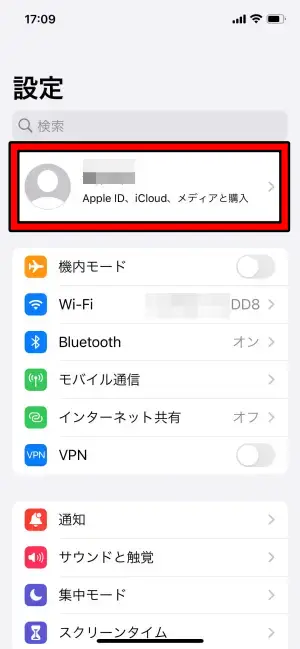
2.「iCloud」をタップ
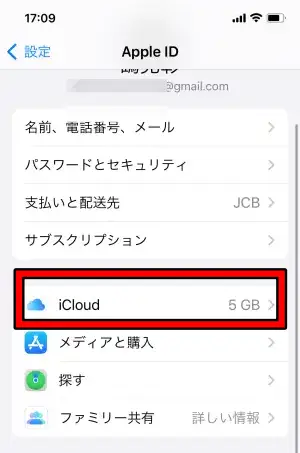
3.ここで同期を停止したいアプリをオフにしましょう。
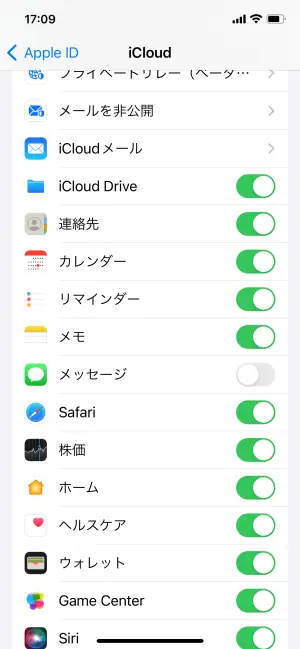
Appの自動ダンロードの同期を停止
一つのiPhoneでダウンロードしたアプリをほかのiPhoneでも自動でダウンロードする機能を停止します。
1.iPhoneの「設定」から「AppStore」をタップ
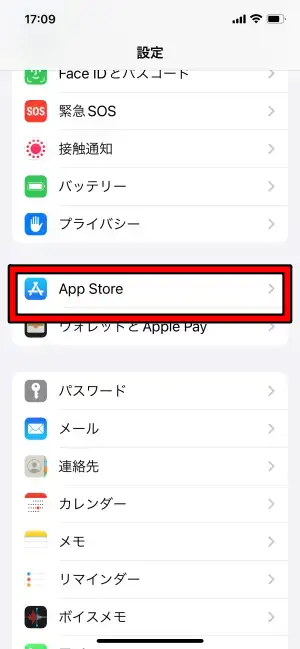
2.自動ダンロードのところの「App」をオフにしてください。
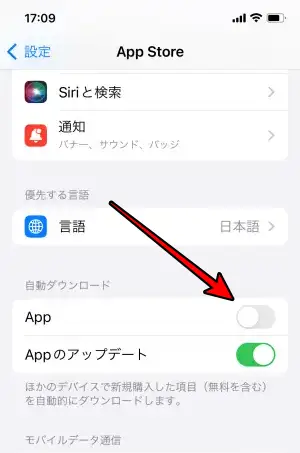
メッセージの同期をオフにする
メッセージも初期状態だと同期されているので、邪魔くさい人は解除しておきましょう。
1.iPhoneの「設定」から「メッセージ」をタップ
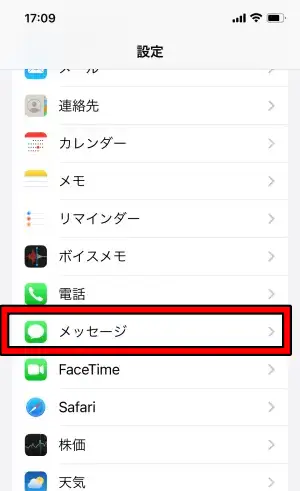
2.「iMessage」をオフにしてください。
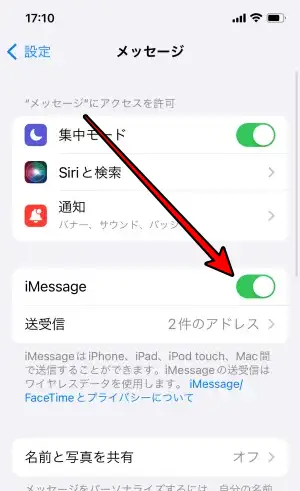
通話の同期を停止
個人的にはこれは一番邪魔くさいのですが、メインのiPhoneに通話がかかってくるとサブのiPhoneにも着信されます。子機みたいな感じになるんですね。家に複数のiPhoneがあると全部なるのでかなりうっとおしいです。
邪魔くさい人は切っておきましょう。
1.iPhoneの「設定」から「電話」をタップ
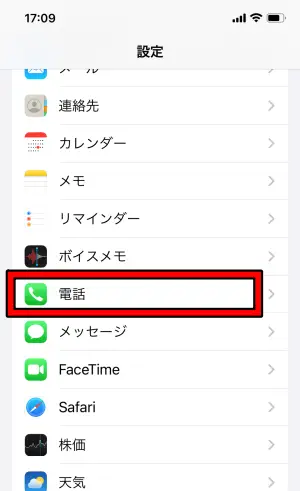
2.「ほかのデバイスでの通話」をタップ

3.「ほかのデバイスでの通話を許可」をオフにしてください。
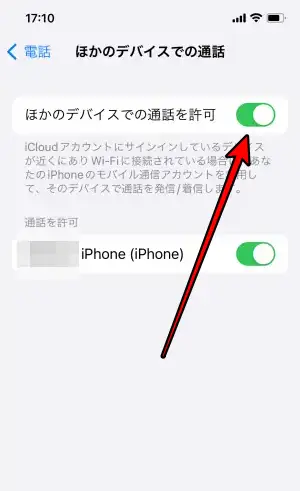
FaceTimeの同期の停止
同じくFaceTimeの同期の停止です。
1.iPhoneの「設定」から「FaceTime」をタップ
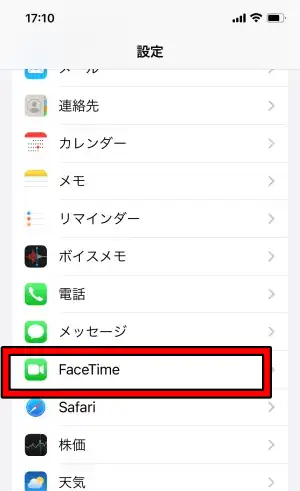
2.着信したくない番号のチェックを外してください。
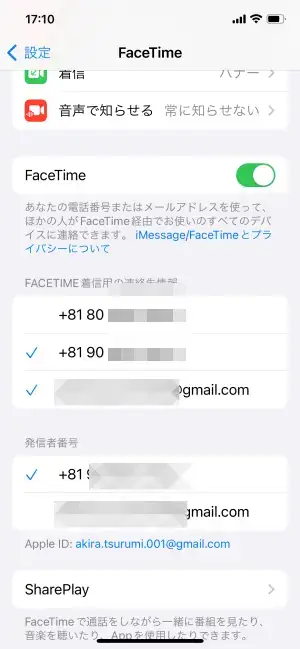
まとめ
iPhoneの同期は便利といえば便利なのですが、全部同じ設定になるので、あまりサブ機を持っている意味がなくなってしまいます。
すべての同期を解除する必要はありませんので、都合の悪いものだけ解除してみてください。
今回は以上です。
よいiPhoneライフを!

